در این مقاله قصد داریم با یکی دیگر از امکانات کنترل پنل پلسک در هاست ویندوز به نام Failed Requests Tracing یا ردیابی درخواست های ناموفق ، آشنا شویم. با استفاده از این امکان میتوانیم خطای درخواست های ارسال شده به سمت وب سرور را مانیتور کرده و به بررسی این خطاها و رفع آنها بپردازیم.
Failed Requests Tracing در کنترل پنل پلسک هاست ویندوز
برای استفاده از این امکان ، ابتدا وارد کنترل پنل پلسک شده و سپس از منوی سمت چپ بر روی گزینه Websites & Domains ، کلیک میکنیم. سپس در بخش میانی پنل گزینه Failed Requests Tracing را انتخاب میکنیم.
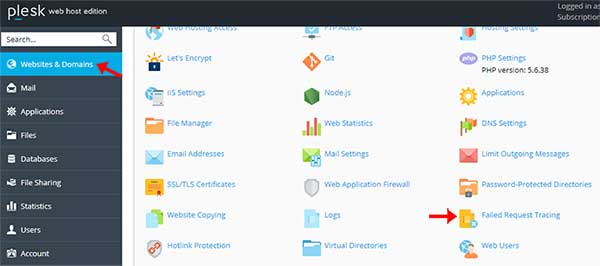
در بخش Failed Requests Tracing ، سه گزینه وجود دارد :

گزینه Start Tracing ، که برای شروع عملیات Tracing یا ردیابی خطا به کار میرود.
گزینه Download Zip نیز امکان دانلود لاگ های ایجاد شده به صورت یک فایل زیپ را فراهم میکند. که با انتخاب فایل لاگ مورد نظر میتوانید نسبت به دانلود آن اقدام نمایید.
گزینه Remove که برای حذف لاگ های ایجاد شده به کار می رود.
ردیابی درخواست های ناموفق
برای شروع عملیات ردیابی ، بر روی گزینه Start Tracing کلیک میکنیم. با کلیک روی این گزینه یک باکس نمایش داده خواهد شد که میتوان در قسمت Status codes کد خطای مورد نظر را وارد کرده و سپس دایرکتوری های مورد نظر جهت مسیریابی خطا را نیز انتخاب کرده و بر روی گزینه OK کلیک کنیم. برای مثال از کد خطای 403 استفاده میکنیم.
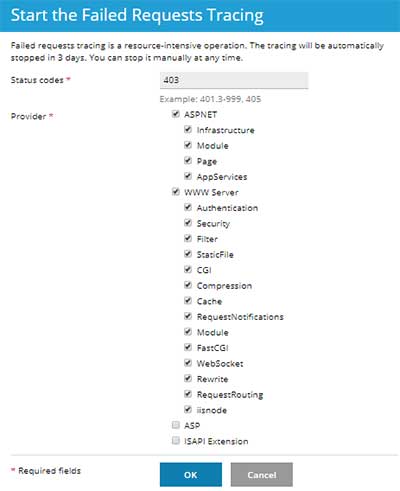
پس از Tracing تغییراتی در صفحه نمایش داده خواهد شد.
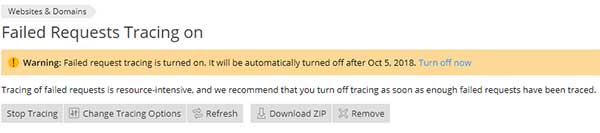
در صورت تمایل برای توقف ردیابی روی گزینه Stop Tracing کلیک میکنیم. توجه نمایید که عملیات Tracing پس از سه روز به پایان می رسد که پس از پایان عملیات لاگ ها در لیستی نمایش داده خواهند شد. همچنین جهت تغییر در تنظیمات ردیابی میتوان از گزینه Change Tracing Option استفاده نمود.



